
Skype'taki ses hacmini bilgisayarınızda ve dizüstü bilgisayarınızda nasıl yapılandırılır: Hoparlörlerin ayarlanması. Skype'taki skype sesinin sesinin ses seviyesini bilgisayar ve dizüstü bilgisayarda nasıl artırılır veya azaltabilirsiniz?
Makale, sesi Skype'ta nasıl özelleştireceğini söyleyecektir.
Navigasyon
«Skype."- Çoğu kullanıcıyı kullanan en popüler haberci, işletim sisteminin yanı sıra" pencereler". Bu tür bir popülerlik, internet videosu ve sesli aramalardan kesinlikle ücretsiz olarak yürütme yeteneği ile ilişkilidir.
Ancak bu programı kullanmadan ve konuşmaları yapmadan önce, doğru şekilde ayarlamanız gerekir " Skype.". Birçok kullanıcı, herkese kötü bir şekilde duymadığını duymadıklarından şikayet ediyorlar. Sorun nedir? Günümüzün gözden geçirmesinde, dizüstü bilgisayarlarda ve bilgisayarlarda "Skype" sesin ses seviyesini doğru şekilde yapılandıracağınız hakkında konuşacağız.
Neden "Skype" nda InterLocutor beni kötü bir şekilde duyuyor?
Kural olarak, kullanıcıların ayarları ile uğraşmak zorunda kalmazlar " Skype.", Ses ayarları dahil. Messenger, ses kartınızı, video kartınızı, video kartınızı, iletişim kurması gereken her şeyi otomatik olarak tanımlar. Ek olarak, kurulurken " Skype.»Sesi hemen ayarlayabilirsiniz, bu program pop-up pencerelerde yapmayı teklif eder.
Sesin ses seviyesini hoparlörlerden kontrol edebilir, artırabilir veya azaltabilirsiniz, sesinizi (bir test araması ile) kaydedebilir ve kendinizi dinleyebilirsiniz (ekran görüntüsüne bakın):
- Aramanın sol üst kısmında, girin " Eko.", Ardından listede bir kullanıcı robotu belirir. Üzerine tıklayın ve bir arama yapın.
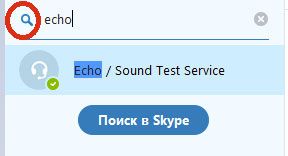
Sol üst listede "yankı" girin

Listede bir kullanıcı-robot görünecektir, üzerine tıklayın ve bir arama yapın
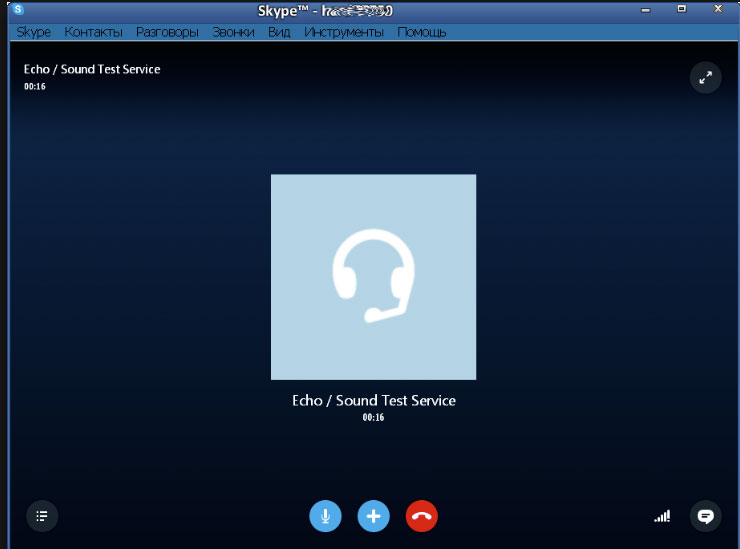
Ses hacmini "Skype" dizüstü bilgisayarlarda ve bilgisayarlarda nasıl ayarlanır?
Daha sonra, robot size ne yapacağınızı söyler, yani - mikrofona bir şey söylemek için. Birkaç saniye sonra, robot ses kaydınızı dinlemenize izin verir. Ses sesiniz sessizce ya hiç gelmeyecekse, diğer ayarlara başvurun.
İlk önce, hoparlör hacminin normal olup olmadığını, tüm kabloları doğru şekilde bağladığınızı kontrol edin. Cihazınızdaki ilk müzik veya videoyu tekrar dinleyin. Ayrıca diğer programlardaki mikrofonu kontrol edin, sesinizi dinleyin. Her şey yolundaysa, sorun sadece sizin için yatar " Skype."Öyleyse bu konuda başa çıkacağız.
Skype'taki sesi özelleştirin
Bu ayarlar eski sürümler için verilmiştir " Skype."Çoğu kullanıcı onlara alışkın olduğundan. Yeni bir versiyon " Skype."Son zamanlarda ortaya çıktı, henüz geliştirilmemiş, ve bizim görüşümüzde daha iyi ve hatta bir öncekine kadar düşük.
Bu yüzden sesi ayarlamak için " Skype.", Aşağıdakileri yapın:
- Program penceresinin üst menüsünde, üzerine tıklayın " Alet"Ve sonra - Açık" Ayarlar«

Skype ayarlarına git
- Ayarlar penceresi açılır. Burada sol sütunda, bölümüne gidin " Ses ayarı«
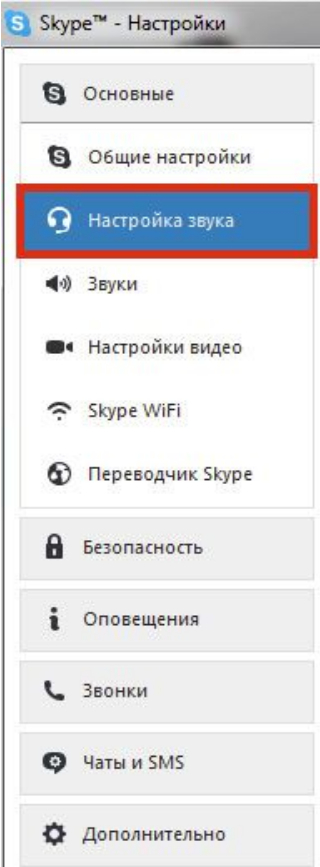
Sol sütunda, "Ses Setup" bölümüne gidin
- Daha sonra, mikrofon ve hoparlör ayarlarını göreceksiniz. Ekran görüntüsü üzerinde kırmızı renkte vurgulanır, hangi keneler koymanız ve "Kaydet" i tıklayın. Böylece, Skype'taki ses (muhataplarınız için ve sizin için) optimum birimde otomatik olarak yapılandırılacaktır.
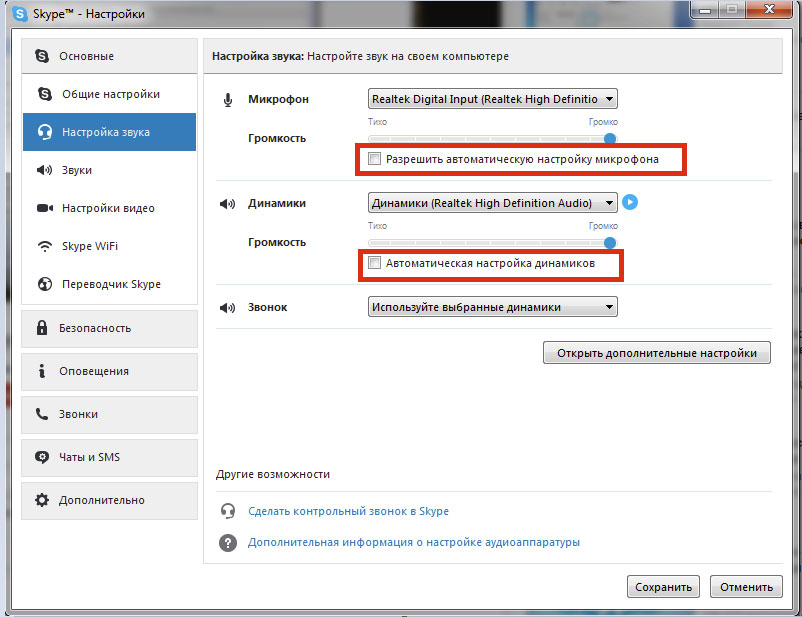
Seçilen noktaları kontrol edin
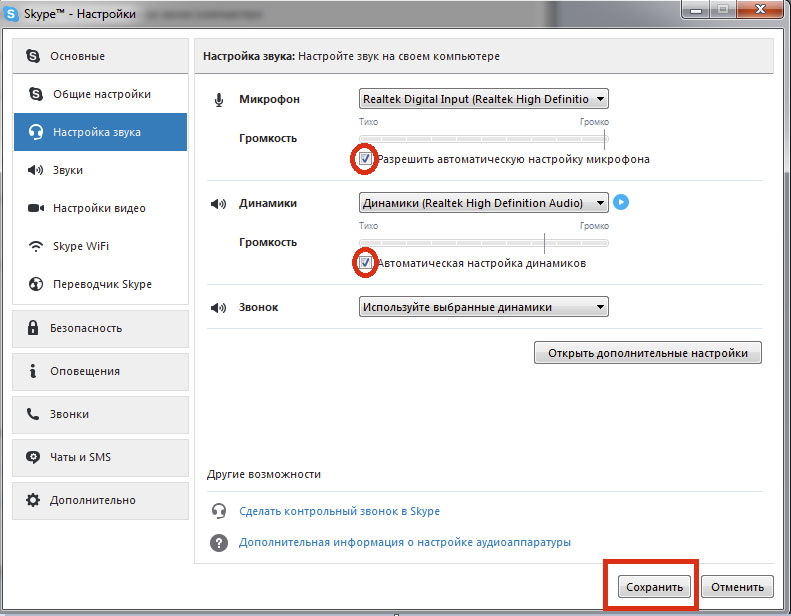
"Kaydet" i tıklayın
Şimdi, çalışmalarınızın sonucunu kontrol etmezse, makaleyi daha da okuyun.
Hoparlörleri özelleştirmek
InterLocutor'u kötü bir şekilde duymazsanız, "Hoparlör ayarlarıyla ilgili bir sorununuz var. Skype.". Bu sorunu gidermek için aşağıdakileri yapın:
- Ses ayarlarına ve zıt öğeye geri dönün " Dinamik»Ekran görüntüsünde gösterildiği gibi Oynat simgesine basın.
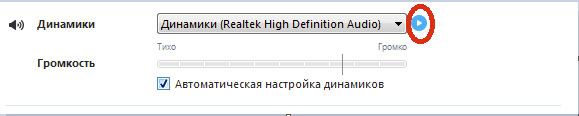
Oynat simgesine tıklayın
- Bu düğmeye bastıktan sonra, önce, ikinci olarak hoparlörlerden ses duymanız gerekir, ses göstergesi yeşil olarak vurgulanmalıdır.
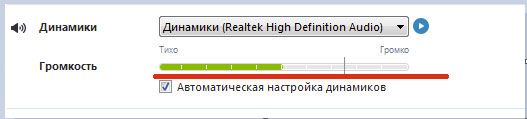
Ses göstergesi yeşil renkte vurgulanmalıdır
- Ses duymadığınız ses, belki " Skype."Konuşmacılarınızı (veya daha çok ses kartı) görmez. Açılır listeye tıklayın ve birkaç tane varsa başka bir seçenek belirleyin.
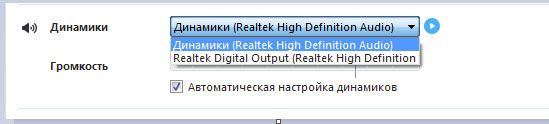
Açılır listeye tıklayın ve listede başka bir seçenek seçin.
Mikrofonu özelleştirin
Müdürlüklerin (tam olarak birkaç adaletli) olduğunu fark ederseniz, sizi duymazsınız, o zaman bir mikrofonla ilgili bir probleminiz var. O zaman ayarlarla başa çıkacağız:
- Ses ayarlarına gidin ve öğeye dikkat edin " Mikrofon". Burada, önceki durumda olduğu gibi, birkaç tane varsa, açılır listeden başka bir öğe seçin.

Açılır listede başka bir seçenek seçin.
Skype'taki ses hacmini nasıl azaltmalı ve arttırır?
Sesi en başında nasıl kurduğumuzu hatırlıyor musun? Daws, karşılık gelen öğelerin karşısındaki, böylece mikrofon ve hoparlörler ses hacmini otomatik olarak işledik. Artık bu DAW'ları kaldıracak ve kaydırıcıyı sola / sağa sürükleyerek ihtiyacınız olan ses seviyesine ayarlayacaksınız:
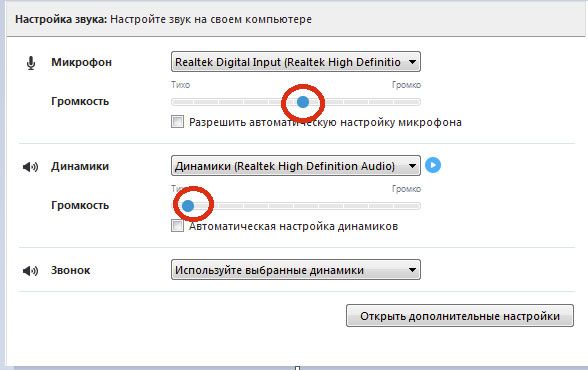
Sesi kaydırıcıyı sürükleyerek ihtiyacınız olan ses seviyesine ayarlayın.
Video: Skype'taki Ses Ayarları
